ClassDojo 登録〜ログイン

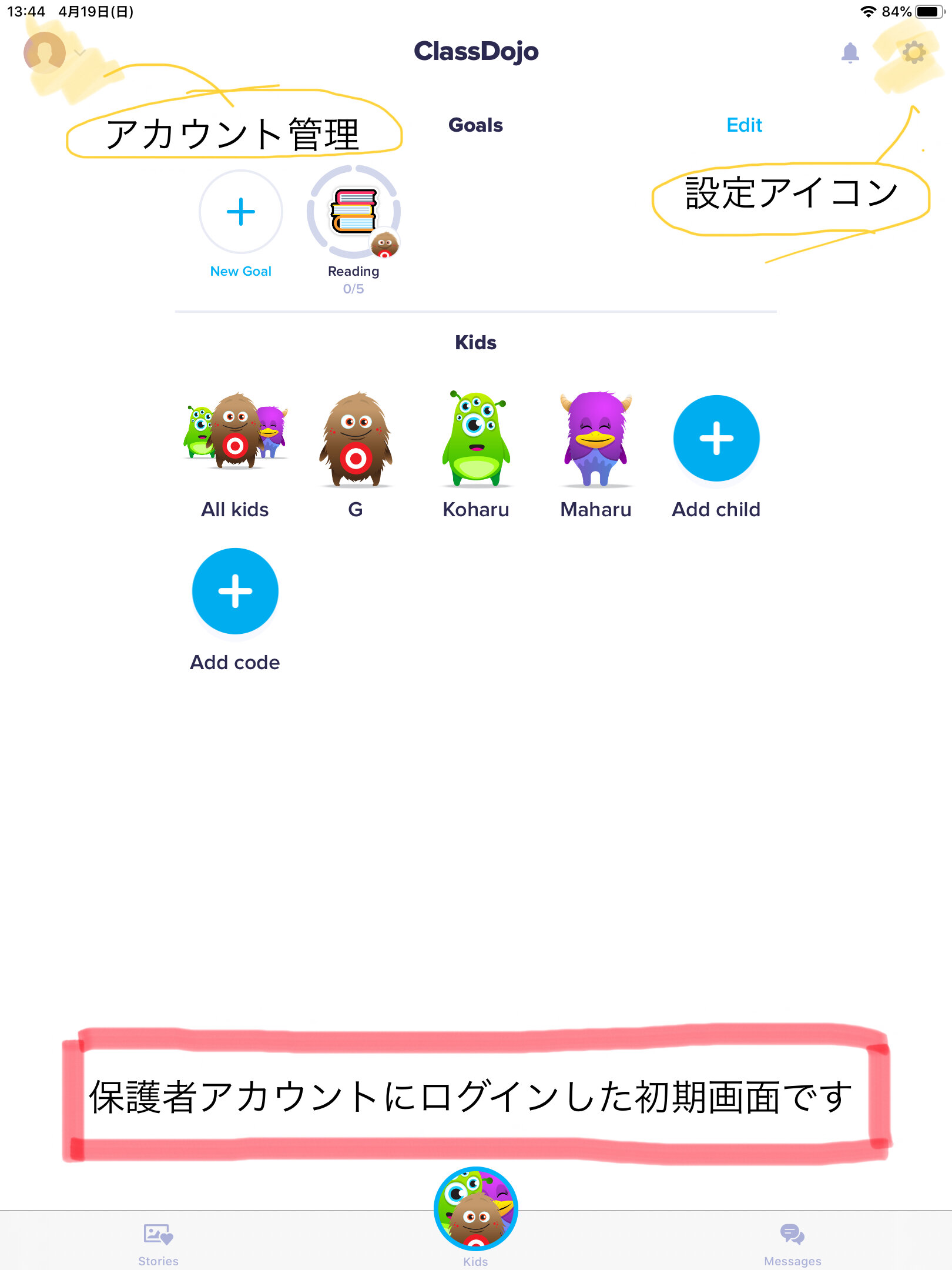
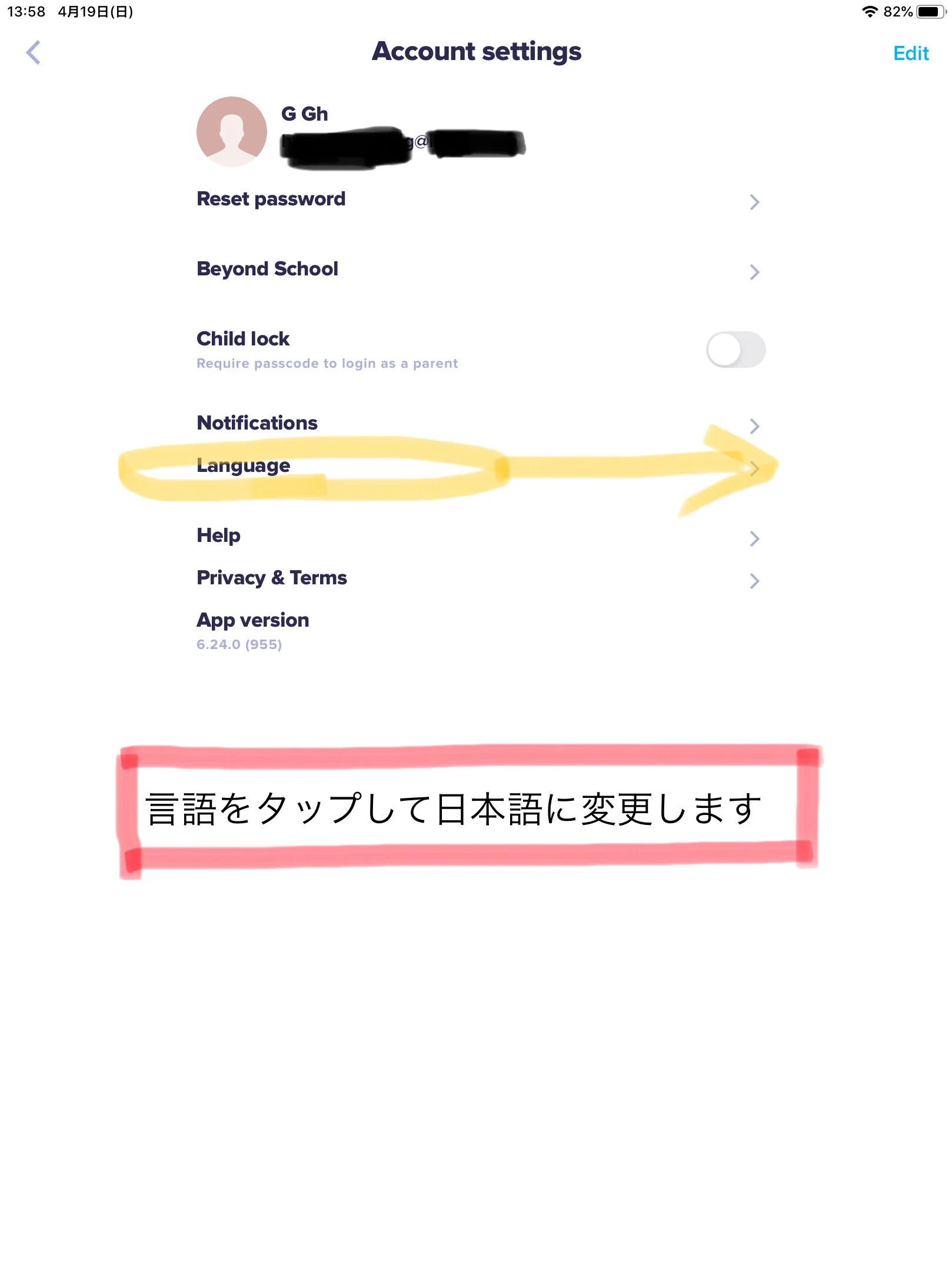
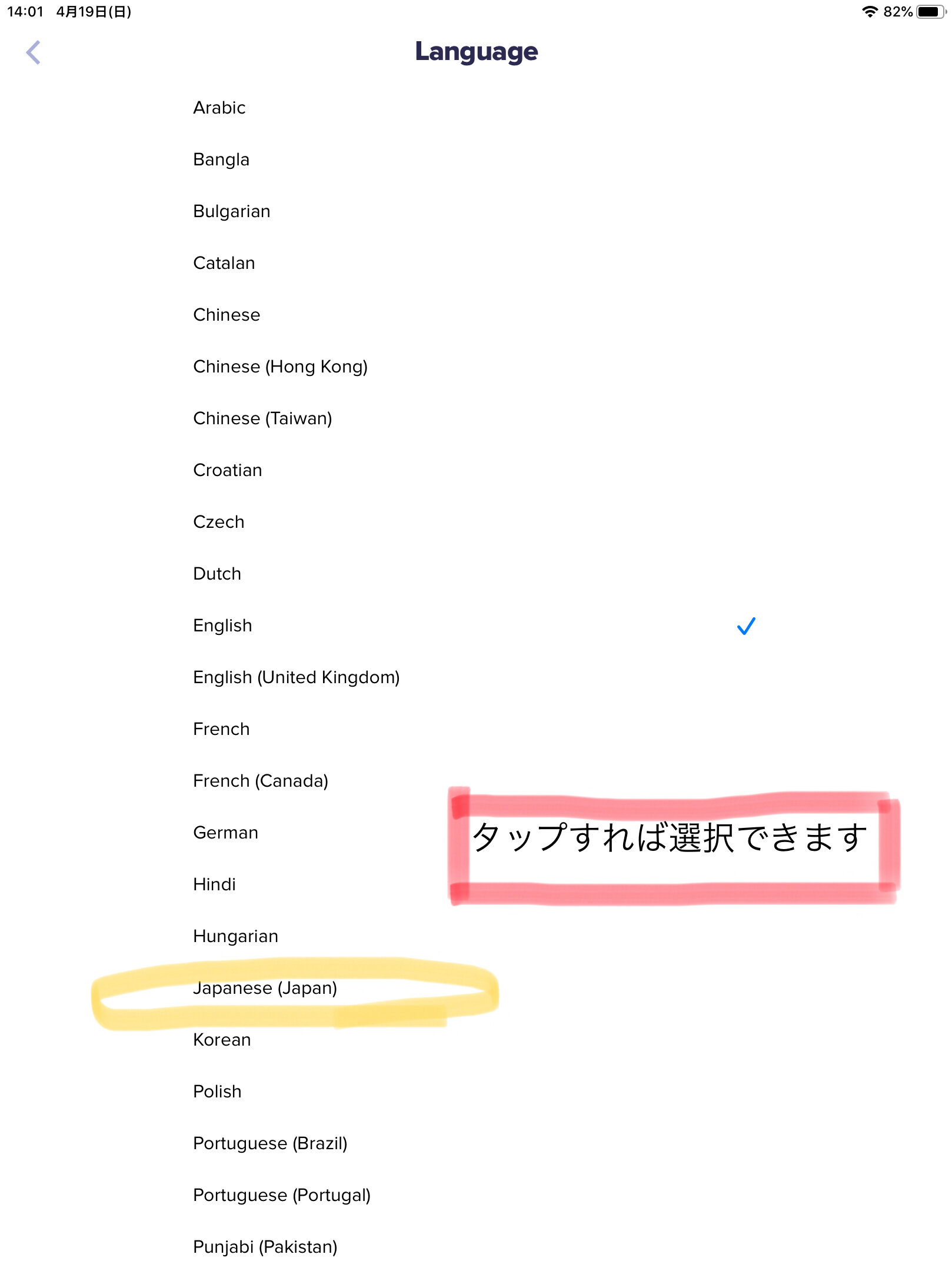
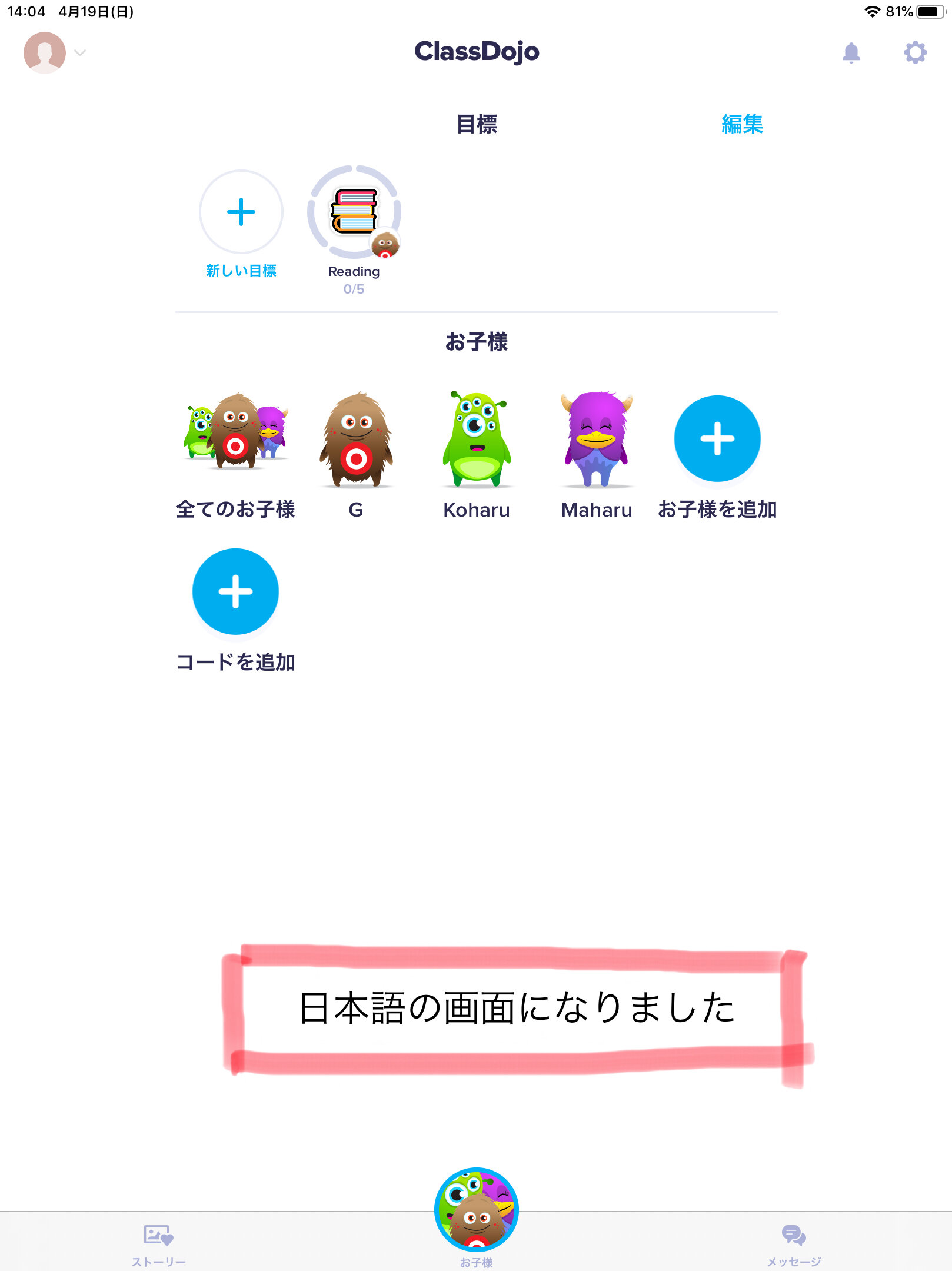
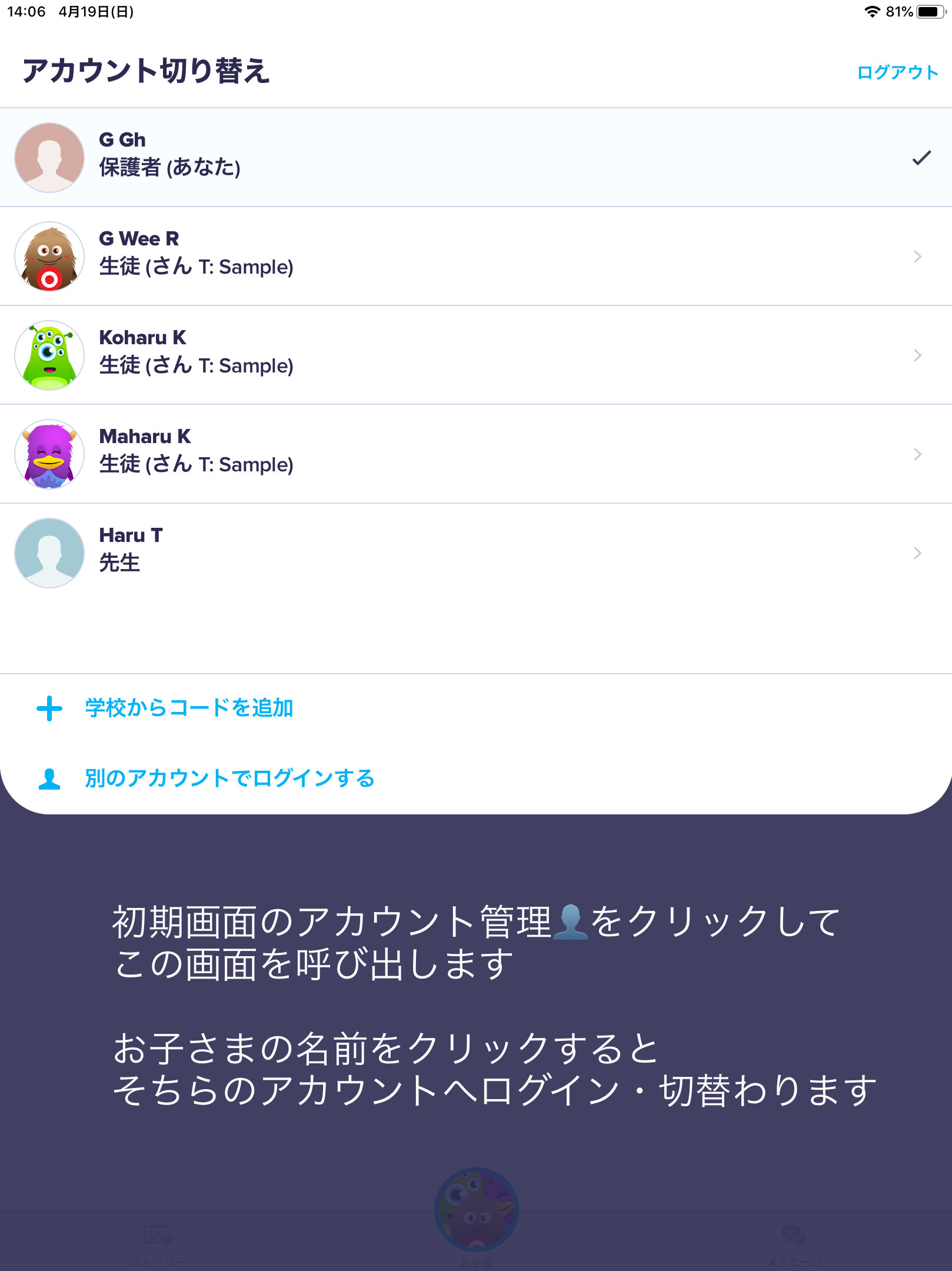

How-to:ClassDojo【アカウント登録〜ログイン】編
⭐︎Web/アプリどちらでも可能です。
Web:https://www.classdojo.com/ja-jp/
アプリ:各端末用アプリストアからダウンロードください
⭐︎ご利用の端末により表示や入力順序が異なることがあります。上のスライドはiPhoneの例です。
⭐︎英語版との異同がある場合があります。 順次、修正して参りますのでご了承くださいませ。
🔸保護者さま🔸
⑴保護者アカウント登録
①トップページから「登録」や「今すぐ開始」をクリック
②「(私は)保護者」をクリック
③スクールよりお送りした保護者用アクセスコード、姓名、 メールアドレス、任意のパスワードを入力
※一度登録すればWeb/アプリどちらからでもアクセスできます
⑵ログイン
①トップページから「ログイン」をクリック
②「(私は)保護者」「アカウントを持っています」をクリック
③メールアドレス、パスワードを入力
⑶言語設定
①ログイン後「お名前⇨アカウント(設定)」(Web版)か「設定⚙」アイコン(アプリ版)をクリック
② 「言語」から言語を選択 ⭐︎日本語を選ぶと日本語訳が可能に
③(Webのみ) 「変更を保存」をクリック
※Androidでは、まだ翻訳機能がありません。Web版をご利用ください
🔸お子さま🔸
⑴ログイン
①保護者アカウントにログインします
②アカウント管理アイコン👤をクリックします
③保護者さまに紐づいたお子さまのアカウントが表示されます
④お子さまのお名前をクリックしてください
⑤これでお子さまのアカウントに切り替わりました
※以上は保護者さまの端末を使ってログインする方法です
※お子さまログインの際は保護者さまの付添いをお願いします
※お子さまのアカウントにログインするとできること
•課題(ポートフォリオ)を提出する •マイモンスターをカスタマイズする など
⑵ごきょうだいのアカウントをまとめて管理する
《Web》
①保護者アカウントにログインします
②左上側にすでに紐づいたお子さまのお名前があるはずです
③その下に青字「+生徒を追加」をクリックします
④追加するお子さま用の保護者アクセスコードを入力
⑤④を確定すると②画面に追加したお名前が表示されます
《アプリ》
①保護者アカウントにログインします
②画面下の「お子さま/モンスター」アイコンをクリック
③ページが開くと既に紐づいたお子さまのお名前があります
④青い「コードを追加」をクリックします
⑤追加するお子さま用の保護者アクセスコードを入力
⑥⑤を確定すると③画面に追加したお名前が表示されます
